万网买的域名怎么解析,万网域名解析全攻略,轻松掌握域名解析步骤及技巧
- 综合资讯
- 2025-04-05 18:50:01
- 2
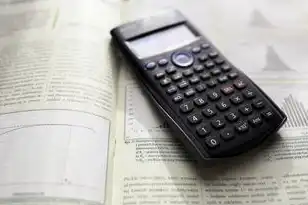
万网域名解析攻略,轻松掌握解析步骤及技巧,本文详细介绍了万网域名解析的全过程,从基础步骤到高级技巧,助您快速上手,实现域名解析无忧。...
万网域名解析攻略,轻松掌握解析步骤及技巧,本文详细介绍了万网域名解析的全过程,从基础步骤到高级技巧,助您快速上手,实现域名解析无忧。
什么是域名解析?
域名解析是将域名转换为IP地址的过程,它是互联网上实现域名与IP地址映射的关键技术,当用户在浏览器中输入一个域名时,域名解析系统会将该域名解析为对应的IP地址,然后用户就可以访问到相应的网站。
万网域名解析步骤
登录万网账号
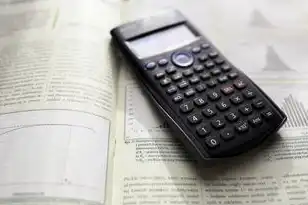
图片来源于网络,如有侵权联系删除
您需要登录万网账号,进入域名管理页面。
选择需要解析的域名
在域名管理页面,找到您需要解析的域名,点击“解析设置”或“解析管理”。
添加解析记录
在解析设置页面,您可以看到现有的解析记录,如果需要添加新的解析记录,请点击“添加解析记录”。
选择解析类型
在添加解析记录页面,选择解析类型,常见的解析类型有:
(1)A记录:将域名指向IP地址,适用于网站访问。
(2)CNAME记录:将域名指向另一个域名,适用于域名跳转。
(3)MX记录:将域名指向邮件服务器,适用于邮件服务。
(4)TXT记录:用于添加文本信息,适用于验证域名所有权、添加SPF记录等。
填写解析信息
根据所选解析类型,填写相应的解析信息,以下为各类型解析信息填写说明:
(1)A记录:填写目标服务器的IP地址。
(2)CNAME记录:填写要指向的域名。
(3)MX记录:填写邮件服务器的域名和优先级。
(4)TXT记录:填写文本信息。

图片来源于网络,如有侵权联系删除
保存解析记录
填写完解析信息后,点击“保存”按钮,完成解析记录的添加。
等待解析生效
解析记录添加成功后,需要等待一段时间才能生效,一般情况下,解析生效时间为1-48小时。
万网域名解析技巧
合理设置解析记录
在添加解析记录时,要确保填写的信息准确无误,A记录的IP地址应为目标服务器的实际IP地址,CNAME记录指向的域名应与目标域名一致。
使用正确的解析类型
根据实际需求选择合适的解析类型,如果您只是将域名指向一个网站,则选择A记录即可。
避免解析记录冲突
在同一域名下,不同解析记录的记录类型和目标地址不能重复,不能同时添加两个A记录指向同一IP地址。
监控解析状态
定期检查解析记录的状态,确保解析记录正常生效,如果发现解析问题,及时修改解析记录。
使用CDN加速
为了提高网站访问速度,您可以考虑使用CDN加速服务,在添加A记录时,将CDN加速服务提供的IP地址填入目标地址栏。
万网域名解析是网站建设的基础,掌握域名解析技巧对于维护网站正常运行具有重要意义,通过以上步骤和技巧,您可以根据自己的需求进行域名解析,确保网站稳定、快速地访问。
本文链接:https://www.zhitaoyun.cn/2012312.html

发表评论